Trên thanh menu > Click Menu Quản lý khai báo > Chọn danh mục bán trú > Click Thực phẩm
.png)
1. Thêm mới thực phẩm
Bước 1: Danh sách > Click button Thêm mới

Bước 2: Hiển thị màn hình thêm mới thực phẩm. Thực hiện nhập các trường thông tin, trong đó các trường có dấu (*) là bắt buộc nhập.
+ Chọn loại thực phẩm > hiển thị loại thuộc tính và thuộc tính thực phẩm để tính năng lượng thực phẩm


Bước 3: Click Lưu lại để hoàn thành việc thêm mới. Bản ghi hiển thị ngoài danh sách
Lưu ý :
+ Nhập/chọn đầy đủ các trường bắt buộc ,là các trường có dấu *
+ Nhập Quy đổi ra/ml là số nguyên dương
+ Nhập đơn giá là số nguyên dương
+ Không nhập trùng nhà cung cấp
+ Nhập tỷ lệ thải bỏ trong khoảng 0< tỷ lệ thải bỏ < 100
+ Năng lượng = SUM(thuộc tính thực phẩm * hệ số chuyển đổi Kcal) *(100% - tỉ lệ thải bỏ%)
+ Thuộc tính nào tính năng lượng sẽ bắt buộc nhập
2. Chỉnh sửa thực phẩm
Bước 1: Trên màn hình danh sách > click icon chỉnh sửa

Bước 2: Hiển thị màn hình chỉnh sửa thực phẩm. Thực hiện nhập vào các trường thông tin, trong đó các trường có dấu (*) là bắt buộc nhập.

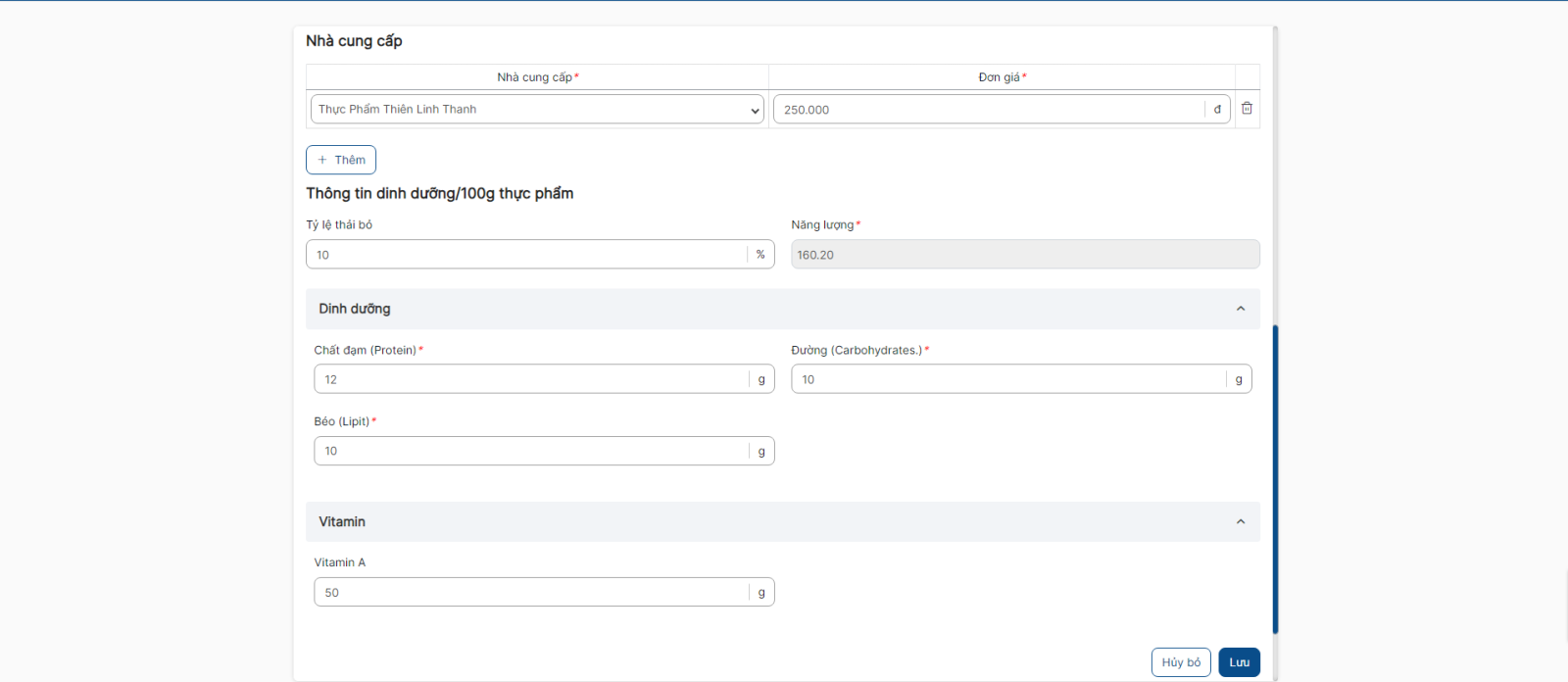
Bước 3: Click Lưu lại để hoàn thành việc chỉnh sửa
3. Tìm kiếm thực phẩm
Danh sách > Tại vùng tìm kiếm: nhập tiêu chí tìm kiếm > Click button Tìm kiếm để thực hiện tìm kiếm thực phẩm

4. Xuất Excel
Danh sách > Click button Xuất excel > Thực hiện xuất excel thành công > Hệ thống trả về 1 file kết quả đầy đủ dữ liệu ở danh sách

5. Xóa thực phẩm
- Xóa 1 thực phẩm
Bước 1: Trên màn hình danh sách > Click checkbox đầu bản ghi > click button Xóa

Bước 2: Hiển thị popup xác nhận xóa
- + Click “Xóa” để thực hiện xóa thực phẩm
- + Click “Hủy bỏ” để hủy thao tác xóa

- Xóa nhiều thực phẩm
Bước 1: Trên màn hình danh sách > Click icon xóa
.jpg)
Bước 2: Hiển thị popup xác nhận xóa
- + Click “Xóa” để thực hiện xóa thực phẩm
- + Click “Hủy bỏ” để hủy thao tác xóa

6. Tạm xóa thực phẩm
Lưu ý : Các bản ghi thực phẩm đã được sử dụng chỉ có thể tạm xóa
- Tạm xóa 1 thực phẩm
Bước 1: Trên màn hình danh sách > Click icon tạm xóa
.jpg)
Bước 2: Hiển thị popup xác nhận tạm xóa
- + Click “Tạm xóa” để thực hiện tạm xóa thực phẩm
- + Click “Hủy bỏ” để hủy thao tác tạm xóa
.png)
- Sau khi tạm xóa thực phẩm bản ghi sẽ không bị xóa mà chuyển trạng thái không hoạt động
- Tạm xóa nhiều thực phẩm
Bước 1: Trên màn hình danh sách > Click checkbox đầu bản ghi > click button Tạm xóa
.jpg)
Bước 2: Hiển thị popup xác nhận xóa
- + Click “Tạm xóa” để thực hiện tạm xóa thực phẩm
- + Click “Hủy bỏ” để hủy thao tác tạm xóa

